Se você possui um iPhone que esta cada vez mais lento, demora para abrir aplicativos e jogos, não responde, congela a tela por alguns instantes e depois volta. O seu iPhone precisa urgentemente de um trato. Nada de conserto e sim de uma leve manutenção que você mesmo pode fazer e que ajudam a melhorar o desempenho e deixar o iPhone mais rápido.
Escrevi este artigo pois tenho um iPhone 6 que estava mais lento que uma tartaruga. Demorava pra abrir qualquer aplicativo, eu apertava no app e ficava lá uns 5 segundos pra abrir. Pode parecer pouco mais não é normal. Felizmente existem meios de melhorar isso e vou dar 10 dicas pra deixar o iPhone Mais Rápido.
Leia também: Como Comprar iPhone nos EUA para Funcionar no Brasil
1. Feche Sempre os Aplicativos que não Estiver Usando
Todo aplicativo ou jogo que você abre no iPhone fica de certa maneira na memória. Para fecha-los basta apertar o botão home duas vezes e empurrar as janelas para cima.
Já li artigos dizendo que isso não poupa bateria pois se você fechar um aplicativo que vai usar, o esforço de reabrir ele compensa a bateria salva ao fecha-lo. Por isso feche os aplicativos que não estiver usando e que também não irá usar em breve.
2. Desligue Transparência e Movimento
Se o seu iPhone está lento para navegação e para abrir os aplicativos, algo que faz uma diferença significativa na velocidade é desligar a transparência e movimento (motion em inglês).
Para fazer estes ajustes no seu iPhone:
Ajustes -> Geral -> Acessibilidade -> Aumentar Contraste
Reduzir Transparência
Ajustes – Geral -> Acessibilidade -> Reduzir Movimento
Reduzir Movimento
Efeitos em Mensagens
3. Otimize o Histórico do Navegador Safari
Na configuração padrão do iPhone o navegador Safari armazena muito histórico. Se você não tiver nenhuma necessidade especial pode tranquilamente configurar para guardar menos tempo.
Ajustes -> Safari -> Limpar Histórico e Dados dos Sites
4. Apague Aplicativos e Jogos que você Não Usa
Uma dica um tanto quanto óbvia mas que muita gente esquece. Para que ter 1000 aplicativos no seu iPhone que não usa? Eles mesmo parados usam sua memória de armazenamento.
Para apagar um aplicativo mantenha o dedo sobre ele até que os ícones comessem a tremer. Vai aparecer um X no topo do ícone e você apertando ali o aplicativo é apagado.
5. Apague e Reinstale o Instagram
Todo mundo usa o aplicativo Instagram. Sempre pensei que as fotos do Instagram ficassem totalmente armazenadas na internet porém quando fui olhar o espaço que o aplicativo estava utilizando no meu iPhone tomei um susto! Quase 800Mb! Parece que ele deve guardar muita informação no próprio iPhone, o problema é que ele não precisa.
Basta desinstalar e instalar novamente o Instagram que você recupera esse espaço indevidamente usado por ele.
6. Apague Grandes Arquivos e Otimize o Armazenamento
No iPhone é fácil visualizar qual aplicativo ocupa mais espaço de armazenamento. Vá em ajustes -> Geral -> Armazenamento e iCloud
Um programa que ajuda a limpar arquivos que você não consegue através da interface do iPhone é o PhoneClean.
O PhoneClean permite, com o iPhone conectado ao computador, apagar históricos ocultos de sistema e otimizar ainda mais o dispositivo.
O melhor é que o PhoneClean é gratuito e tem versões para Windows e Mac.
7. Desligue Atualização em 2o Plano e Atualização Automática de Aplicativos
Este ajuste é algo que faço seletivamente. Apenas desligo para aplicativos que sei que não precisam ficar funcionando em segundo plano. O aplicativo do Facebook é um que acaba com a bateria do iPhone se ficar acessando toda hora. Eu desligo o acesso dele em segundo plano e melhora assim o desempenho como um todo.
Ajustes -> Geral -> Atualização em 2o Plano
Outro ajuste importante, desligar a atualização automática de aplicativos. Sei que é bastante chato atualizar um-a-um porém se você entra numa rede sem fios com esta função ligada, se houver muitas atualizações o iPhone chega a ficar quente. Para mim não tem sentido, desliguei e fez maior diferença no desempenho inclusive da bateria.
Ajustes -> Geral -> iTunes e App Store -> Atualizações
8. Reinicie o iPhone
Quando os aplicativos começam a não abrir mais ou abrir e sumir, não tem jeito, pressione o botão de desligar até aparecer na tela o seletor de desligamento. Depois ligue o iPhone de novo. Parece mágica, mas funciona em alguns casos extremos.
9. Apagar o iPhone e Restaurar do Backup
Este é a medida mais radical, que dá trabalho, mas que funciona realmente. Eu acabei de fazer isso com o meu iPhone 6 e melhorou muito o desempenho (além de fazer todos os ajustes que escrevi neste artigo).
Leia aqui: Como Apagar o iPhone e Restaurar do Backup.
10. Atualizar ou não o iOS para Última Versão
Se você tem um iPhone 4S sabe bem que atualizar pra última versão pode ser um pesadelo, porém a partir do iPhone 5S a Apple acertou nos upgrades e conseguiu não prejudicar seus usuários com funções que o processador não poderia aguentar.
A partir do iPhone 6 é recomendável que você atualize sempre para a última versão (até o momento deste artigo estamos no iOS 10.1).
Para atualizar seu iPhone basta ir em: Ajustes-> Geral -> Atualização de Software

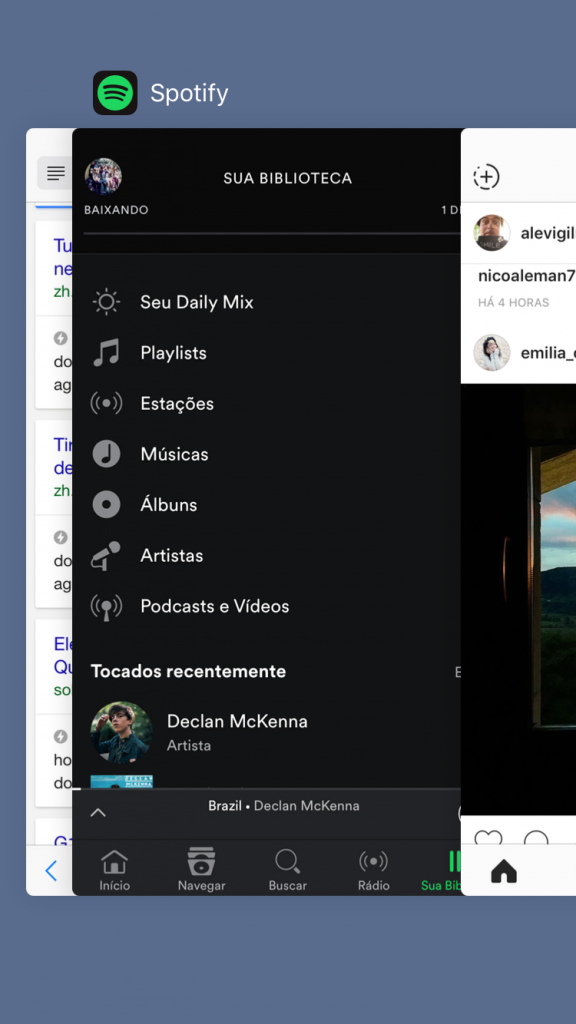
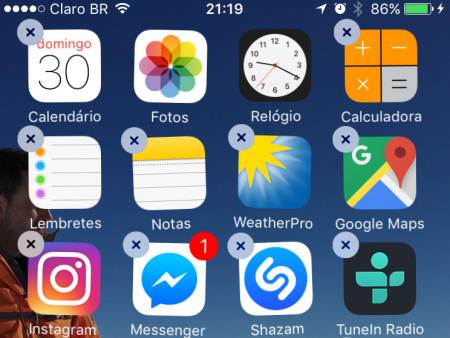
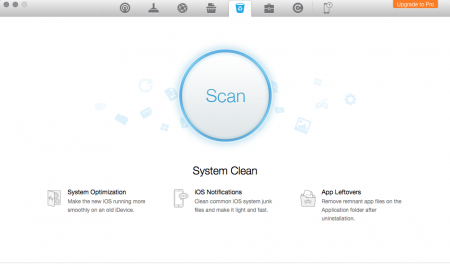
Stay connected